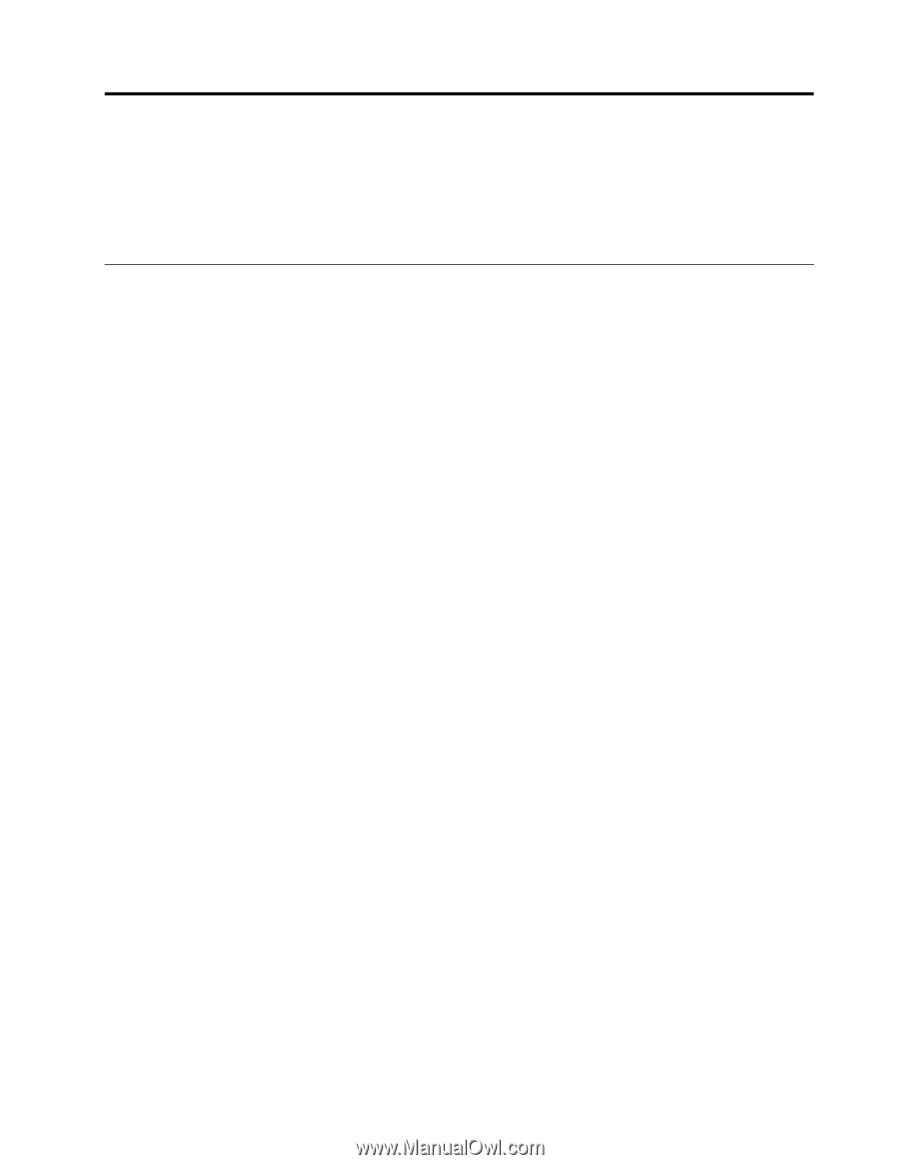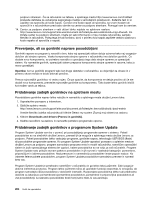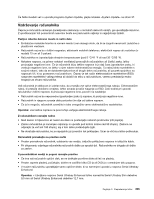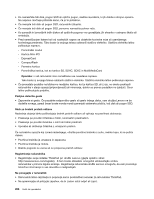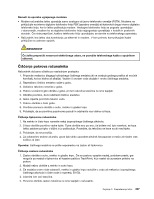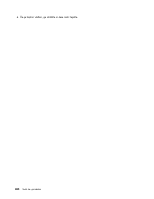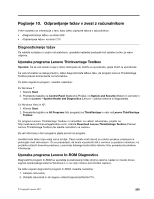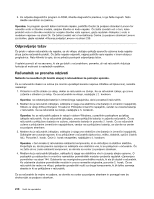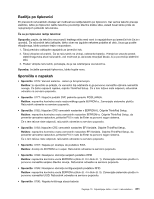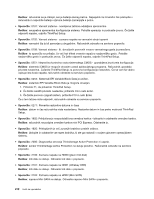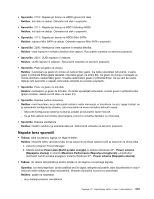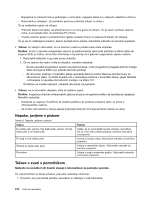Lenovo ThinkPad X220i (Slovenian) User Guide - Page 227
Poglavje 10. Odpravljanje težav v zvezi z računalnikom, Diagnosticiranje težav
 |
View all Lenovo ThinkPad X220i manuals
Add to My Manuals
Save this manual to your list of manuals |
Page 227 highlights
Poglavje 10. Odpravljanje težav v zvezi z računalnikom V tem razdelku so informacije o tem, kako lahko odpravite težave z računalnikom. • »Diagnosticiranje težav« na strani 209 • »Odpravljanje težav« na strani 210 Diagnosticiranje težav Če naletite na težavo s svojim računalnikom, uporabite naslednji postopek kot začetno točko za njeno odpravo. Uporaba programa Lenovo Thinkvantage Toolbox Opomba: Če se vaš sistem izvaja in lahko dostopate do Vodiča za uporabnika, glejte Vodič za uporabnika. Če vaš računalnik ne deluje pravilno, lahko diagnosticirate težavo tako, da program Lenovo ThinkVantage Toolbox preveri komponente na računalniku. Če želite zagnati ta program, naredite naslednje: Za Windows 7: 1. Kliknite Start. 2. Premaknite kazalko na Control Panel (Nadzorna Plošča), na System and Security (Sistem in varnost) in nato na Lenovo - System Health and Diagnostics (Lenovo - Zdravje sistema in diagnostika). Za Windows Vista in XP: 1. Kliknite Start. 2. Premaknite kazalko na All Programs (Vsi programi) na ThinkVantage in nato na Lenovo ThinkVantage Toolbox. Če program Lenovo ThinkVantage Toolbox ni nameščen na vašem računalniku, pojdite na http://web.lenovothinkvantagetoolbox.com/, kliknite Download Lenovo ThinkVantage Toolbox (Prenesi Lenovo ThinkVantage Toolbox) ter sledite navodilom na zaslonu. Za več informacij o tem programu glejte pomoč za program. Izvedba testa lahko traja nekaj minut ali dlje. Časa morate imeti dovolj za celoten preskus; preskusa ne prekinjajte med delovanjem. Če se pripravljate, da boste vzpostavili stik s centrom za podporo strankam, ne pozabite natisniti dnevnika preskusa, s pomočjo katerega boste lahko tehniku hitro posredovali potrebne informacije. Uporaba programa Lenovo In-ROM Diagnostics Diagnostični program In-ROM se uporablja za zaznavanje težav strojne opreme, kadar ne morete znova zagnati operacijskega sistema Windows in ni na voljo nobene pomnilniške naprave. Če želite zagnati diagnostični program In-ROM, naredite naslednje: 1. Izklopite računalnik. 2. Vklopite računalnik in ob zagonu večkrat zapored pritisnite F10. © Copyright Lenovo 2011 209